Konverter MP4 til M2TS/MTS i 4 praktiske løsninger (offline og online)
Hvis du er AVCHD-videokameraekspert, skal du være bekendt med filformaterne M2TS og MTS. Selvom de har større filstørrelser og mindre afspillerkompatibilitet med mange medieafspillere end almindelige videoformater som MP4. Der er stadig situationer, hvor du skal konvertere MP4 til M2TS eller MTS. For eksempel kan fotografer, der bruger DSLR-kameraer til at optage optagelser, kun konvertere MP4 til MTS til redigering i Adobe Premiere eller Final Cut Pro. Du kan også konvertere MP4 til M2TS med høj opløsning til afspilning på en bærbar Blu-ray-afspiller.
Med dette sagt, en pålidelig MP4 til M2TS/MTS konverter er nødvendig. Denne passage vil liste de fire bedste MP4 til M2TS/MTS-konvertere online og offline, inklusive deres fordele, ulemper og detaljerede trin til betjening. Kom og læs og vælg den bedste!
Med dette i betragtning har vi undersøgt nogle af de nyttige værktøjer, der vil hjælpe dig med at få dette job udført effektivt. Med dette i tankerne har vi lavet en omfattende liste. Fortsæt med at læse og lær de anbefalede programmer at kende én efter én.
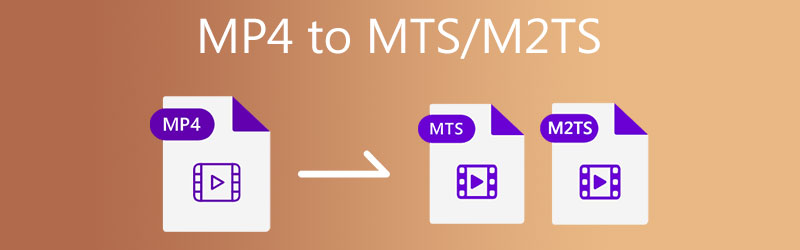
- Del 1. Sammenligning af M2TS og MTS
- Del 2. Sådan konverteres MP4 til MTS/M2TS offline på skrivebordet
- Del 3. Sådan bruges online MP4 til MTS/M2TS Converter
- Del 4. Ofte stillede spørgsmål om konvertering af MP4 til M2TS/MTS
Del 1. Sammenligning af M2TS og MTS
Du er muligvis ikke klar over, om der er nogen forskel mellem MTS- og M2TS-filer. Hvilken er bedre, som har en høj opløsning, fordelen ved den ene fra den anden og mange flere.
Begge er forbundet med AVCHD-videoformat og har high-definition profiler. Filtypenavnet vil kun ændre sig afhængigt af kilden eller metoden til at hente AVCHD-filen. Hvis videoen kopieres fra et kamera til en computer, vil den tage filtypenavnet MTS. På den anden side er M2TS filtypenavnet tildelt en video importeret med PlayMemories Home eller andre programmer.
| M2TS | MTS | |
| Anvendelse | Lagring af videoer til Blu-ray-diske | Optagelse af videoer med videokameraer |
| Afspilning | Sony PlayStation, HDTV'er fra Sony og Panasonic og andre digitale medieafspillere | Begrænsede enheder og medieafspillere |
| Undertekster support | Begge kan accepteres af MPEG-4 AVC/H.264-kodede medieafspillere som Windows Media Player, VLC, 5KPlayer osv. | |
| Kryptering | Kopibeskyttet | Kryptering |
| Transportør | Blu Ray | Videokamera |
| Alsidighed | Gem primære og valgfri sekundære videospor, 32 lydspor og 32 undertekstspor | / |
Del 2. Sådan konverteres MP4 til MTS/M2TS offline på skrivebordet
1. Konverter MP4 til M2TS/MTS med Vidmore Video Converter
Vidmore Video Converter er et alsidigt program, der giver dig mulighed for at konvertere MP4 til M2TS ubesværet. Det fungerer som et selvstændigt program til Windows- og macOS-computere for at hjælpe dig med dine konverterings- og redigeringsopgaver. Du kan konvertere flere filer samtidigt uden et maksimalt antal filer, du kan konvertere ved hjælp af dette program. For ikke at nævne, det understøtter næsten alle typer video- og lydformater, inklusive M2TS/MTS. Desuden kommer værktøjet med videoredigeringsværktøjer til at hjælpe dig med at opdele, flette, klippe og redigere de grundlæggende effekter. På den anden side, følg disse instruktioner for at lære at konvertere MP4 til MTS/M2TS.
Trin 1. Grib MP4 til M2TS-konverteren
For at starte skal du klikke på Gratis download knappen nedenfor for at hente programmets installationsprogram. Derefter skal du installere programmet på din enhed og starte det bagefter.
Trin 2. Tilføj en MP4-fil
Når du har startet videokonverteren, skal du tilføje filer ved at klikke på Plus symbol i værktøjets hovedgrænseflade. Det vil indlæse din filstifinder. Derefter kan du finde og vælge den MP4-video, du vil konvertere. Træk og slip den valgte video til det udpegede område for direkte at tilføje videofiler.
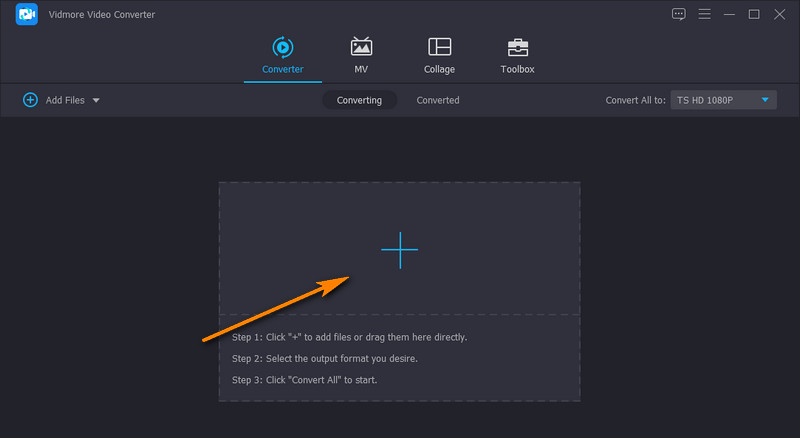
Trin 3. Vælg MTS/M2TS som målformat
Åbn derefter Profil drop-down mulighed for at se listen over video- og lydoutputformater. Herfra skal du navigere til fanen Video og vælge et format i venstre kolonne. Vælge M2TS eller MTS og vælg en passende kvalitet.
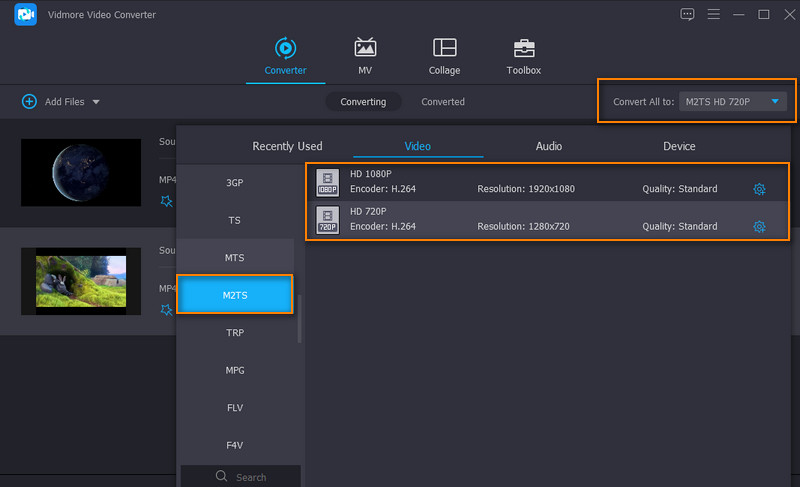
Trin 4. Konverter MP4 til M2TS
Indstil først en fildestination for videooutput. Klik derefter på Konverter alle knap for at konvertere MP4 til MTS-filer. Du vil modtage videoens afspilning i en mappe.
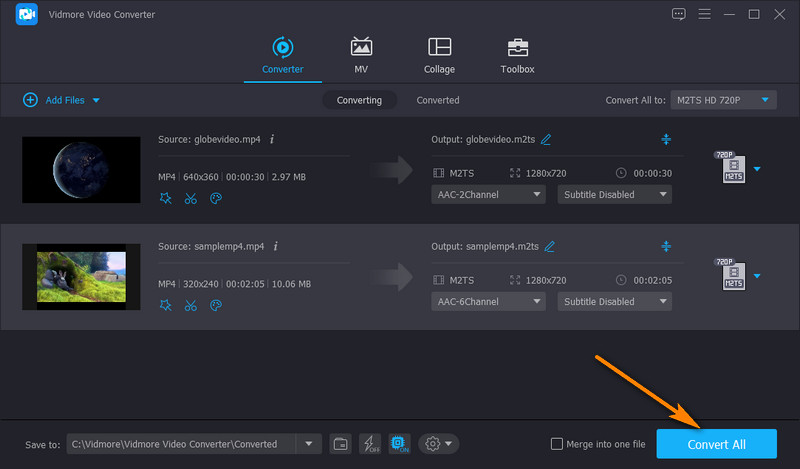
Fordele
- 50x hurtigere konverteringshastighed uden tabsfri kvalitet.
- Trim, beskær, tilføj undertekster eller vandmærker til videoen.
- Tilpas videooutput og -kvalitet.
- Tilbyder support til Windows- og Mac-computere.
Ulemper
- Det skal installeres på computeren.
2. Skift MP4 til MTS/M2TS via Prism Video File Converter
Hvis du har brug for en MP4 til MTS-konverter gratis at downloade, bør du overveje at bruge Prism Video File Converter fra NCH. Værktøjet understøtter mange videoformater, herunder M2TS, MTS, MP4, AMV, ASF, VOB, AVI osv. På samme måde lader dette dig konvertere individuelle filer og konvertere filer i batches. Dens topfunktioner inkluderer import og konvertering af højopløsningsfiler for at konvertere videoer med op til 4K-opløsning. Konverter MP4 til MTS med freewareværktøjet ved at følge instruktionerne nedenfor.
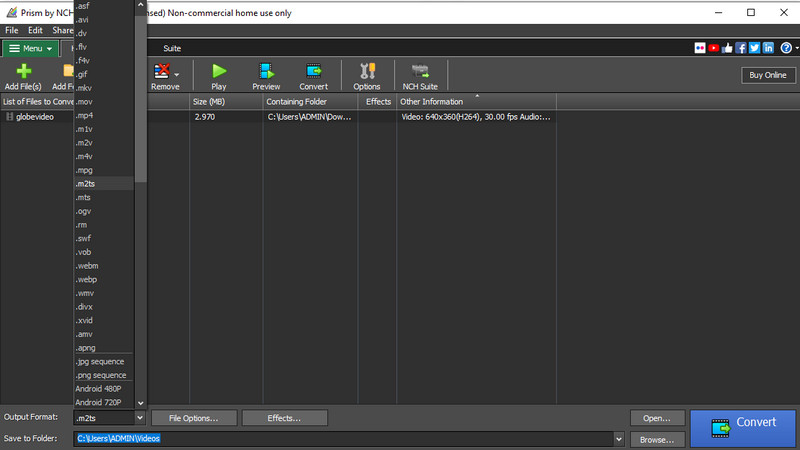
Trin 1. Før noget andet skal du installere Prism Video Converter fra dens officielle webside. Start den efter installationsprocessen.
Trin 2. Upload dine MP4-målfiler ved at klikke på Tilføj filer) knappen øverst til venstre.
Trin 3. Åbn derefter rullemenuen på Outputformat fanen og vælg .m2ts-format. Klik til sidst Konvertere for at begynde at konvertere filer.
Fordele
- Konverter DVD-filer direkte.
- Leveres med trimme- og flækkefunktioner.
- Konverter mellem alle populære og nye filformater.
Ulemper
- Du er nødt til at håndtere pop-annoncer.
Del 3. Sådan bruges online MP4 til MTS/M2TS Converter
1. Drej MP4 til M2TS/MTS med FileZigZag
Du kan også vælge et webbaseret program til at konvertere MP4 til MTS online gratis. Dette værktøj kræver ikke, at brugere registrerer sig for en konto eller downloader programmet. Det betyder, at du kan konvertere og omkode filer på websiden direkte. Nu, her er de forenklede instruktioner til at håndtere det.
Trin 1. Gå til den officielle side af FileZigZag ved hjælp af din webbrowser.
Trin 2. Klik på Vælg Filer knappen og upload din målvideo for at konvertere.
Trin 3. Denne gang skal du vælge MTS som outputformat og trykke på Begynd at konvertere knap.
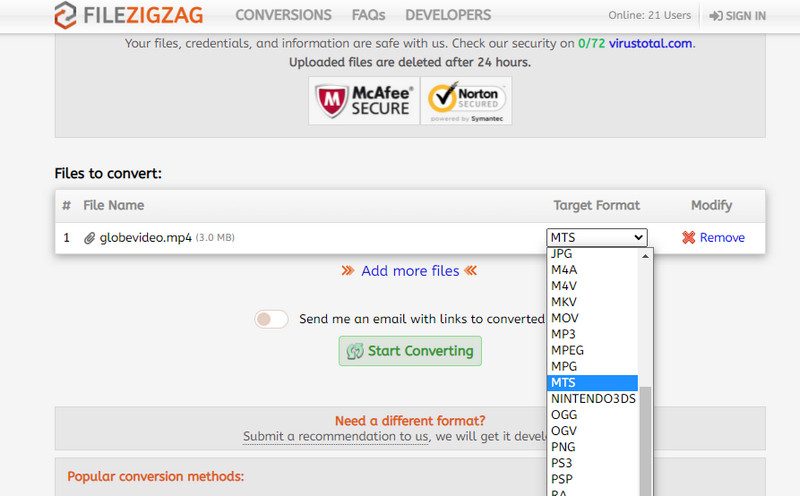
Fordele
- Træk-og-slip-funktion.
- Ingen installation og registrering nødvendig.
Ulemper
- Stol så meget på internetstatus.
2. Overfør MP4 til MTS/M2TS gennem Convertio
Hvis du har brug for et program til at konvertere MP4 til MTS gratis online, bør du overveje Convertio. Ved at bruge dette program er upload fra skybaseret lager som Dropbox og Google Drev muligt. Det bedste af det hele lader dig tilpasse video- og lydindstillinger. Det inkluderer codec, billedhastighed og kvalitet. For ikke at nævne, du kan redigere videoen ved at klippe, rotere og vende. På den anden side er her en gennemgang af at bruge denne MP4 til M2TS-konverter.
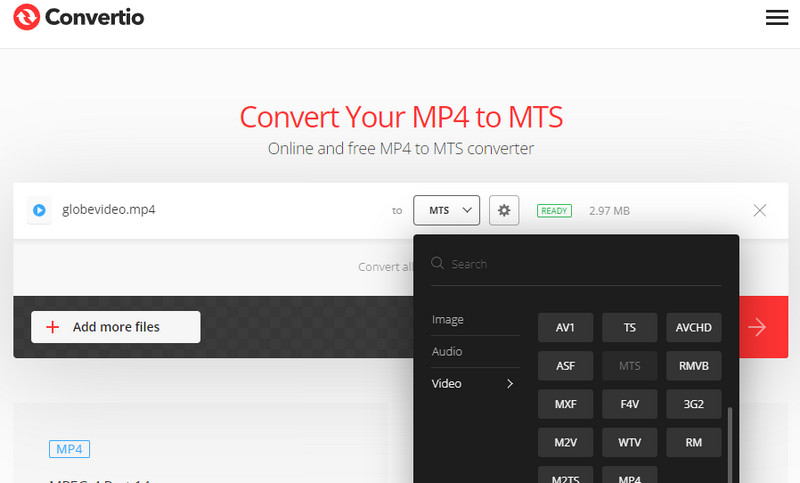
Trin 1. Få adgang til webstedet for Convertio i enhver browser, der er tilgængelig på din computer.
Trin 2. Tilføj en MP4-video til at konvertere fra dit lokale drev eller cloud-lager.
Trin 3. Klik på Konvertere knappen for at begynde konverteringsprocessen.
Fordele
- Juster video- og lydindstillinger.
- Upload fra skylagerenheder.
Ulemper
- Det tager længere tid at konvertere filer.
Yderligere læsning:
Superhurtig og tabsfri M2TS til MKV-konvertering til Windows / Mac
MP4 til M4A - 3 hurtige måder at udtrække lyd fra MP4 uden tab
Del 4. Ofte stillede spørgsmål om konvertering af MP4 til M2TS/MTS
Hvordan åbner jeg en M2TS fil?
For at åbne en M2TS-fil er passende software nødvendig. Ellers vil du modtage en meddelelse, der siger: 'Hvordan vil du åbne denne fil?' Til dette formål kan du bruge programmer som VLC, Windows Media Player, 5KPlayer osv.
Hvordan kan du konvertere M2TS-filer til MP4?
Dette er muligt ved hjælp af en videokonverter, der understøtter M2TS-inputformatet og MP4-outputformatet. Et af de dygtige værktøjer til at hjælpe dig med denne opgave er Vidmore Video Converter.
Er M2TS bedre end MP4?
M2TS og MP4 har lignende videokvalitet. De adskiller sig kun i de filer, de indeholder. Førstnævnte har flade filer, mens sidstnævnte indeholder indeksfiler.
Konklusion
Samlet set skal du selv have lært at konvertere MP4 til M2TS eller MTS. Det er enkelt, men kun med en kraftfuld MP4 til M2TS/MTS konverter. Antag, at du hurtigt vil konvertere nogle få filer uden at downloade en applikation. I så fald bør du vælge onlineprogrammerne. Hvis du ikke ønsker en internetafbrydelse, når du konverterer filer, bør du bruge skrivebordsværktøjer. Især Vidmore Video Converter vi nævnte, dens stærke konverteringskapacitet vil forbløffe dig. Download det og prøv det på egen hånd!
MP4 og MTS
-
Konverter MP4
-
MTS/M2TS løsninger
-
MP4 afspilning


